İçindekiler
Wordpress SMTP Ayarları Eklentisiz Kurulum
Wordpress kullanıp iletişim formlarındaki sorunlarla karşılaşmayanınız yoktur. Bu konuda ne tür bir yol izlemeniz gerektiği konusunda birçok SMTP eklentileri mevcut fakat şu an sizlere bir eklenti kullanmadan nasıl iletişim formlarınıza yazılan mesajlarınızın elinize ulaşması sağlayabilirsiniz.
Biliyorsunuz bizlerinde bir iletişim sayfamız mevcut ve burada kullanıcılarımızın bizlerle olan iletişimlerini sağlamaları için gerekli bilgileri sağlamalarını istiyoruz.
Bunlar;
- İsim
- E-Posta
- Konu Başlığı
- İletiniz
şeklinde gözükmektedir. Burada tüm alanların girişi sağlanıp “Gönder” butonuna basıldığında eğer sorunla karşılaşıyorsanız. Büyük ihtimalle SMTP mail ayarlarınızda sorun mevcuttur. Bu arada bazı ayarlamalar yaptıktan sonra yine sonuç alamazsanız sunucu sağlayıcınızla iletişime geçmenizi öneririm. Fakat çoğunlukla sunucu sağlayıcısına ihtiyaç duymadan çözmeniz gerekmektedir.
Wordpress SMTP Ayarları Nasıl Yapılır?
Sitenizin kurulu olduğu dosyalarınıza erişim sağlamanız gerekmektedir. Sunucu sağlayıcısının size ait yönetim panelinden cPanel (farklı kontrol panelleri de mevcut olabilir) girişi sağlayabilir. Bu noktada dosyalarınızın bulunduğu bölüme giriş yapmanız gerekmektedir. Buradan sonra işimiz PHP yani kodlarımızın yer aldığı bazı dosyalarda düzenleme ve/veya eklemeler yapmamız gerekliliğiyle devam edecektir.
wp-config.php Dosyasında Düzenlenecek Kısımlar?
Birinci sırada ana dizinde yer alan “wp-config.php” adlı dosyayı bilgisayarımıza indirmek ve bunu bir Notepad++ veya Visual Studio Code gibi program ile açarak kod satırlarına erişim sağlamalısınız. Elbette farklı programlar ile de erişim sağlayabilirsiniz.
define( 'WP_DEBUG', false );Yukarıdaki kod satırını bulup, altına ekliyoruz. Kimilerinde hata tanımlayıcısı “false” yerine “true” olabilmektedir. Arama işlemlerinizde bulamama sorunu yaşarsanız deneyebilirsiniz.
/** SMTP Ayarları - Mühendislik Platformu */
define('SMTP_USER', 'info@domaininiz.com');
define('SMTP_PASS', 'mail giriş şifresi');
define('SMTP_HOST', 'mail.domaininiz.com');
define('SMTP_FROM', 'info@domaininiz.com');
define('SMTP_NAME', 'Sayfa Başlığınız');
define('SMTP_PORT', '587');
define('SMTP_SECURE', 'tls');
define('SMTP_AUTH', true);
define('SMTP_DEBUG', 0);Yukarıdaki kodları “wp-config.php” klasörü içerisine belirtilen kodların altına ekliyoruz. Burada dikkat edilmesi gerekenler mail adresiniz, şifresi ve özellikle “smtp_host” sunucusudur. Burada çoğunlukla mail.domaininiz.com şeklinde olmaktadır fakat sunucu hizmetlerinde farklılıklar olabilmektedir. Bilmiyorsanız sunucu hizmeti aldığınız firmaya sorabilirsiniz.
Bunun yanında “smtp_port“, “smtp_secure” girdileri de önemlidir. Bunları detaylı olarak açıklamayacağım fakat şöyle bilseniz yeterli olacaktır. “smtp_port” kısmı genellikle şu şekilde 25, 465, 587 olabilir. “smtp_secure” ise “SSL”, “TLS” vb. gibi değerler alabilmektedir. Bunlar çok önem arz eden noktalar olsa da genel hatlarıyla girişini sağladığım şeyler işinizi görecektir. Daha detaylı bilgi edinmek isterseniz bunları araştırabilirsiniz.
Bu işlem sonrası “wp-config.php” dosyasını tekrardan sunucumuzun ana dizinine atıyoruz. Bu işlemi gerçekleştirdiğiniz de mevcut dosyanız sunucu da yer aldığı için aynı isimde dosya atacağınızdan uyarı verecektir. Böyle bir adda dosya mevcuttur değiştirmek ister misin diye. Evet demeniz gerekmektedir.
Yukarıdaki işlemlerden sonra artık tema klasörü içerisindeki fonksiyon kodlarımızın içerisine aşağıda yer alan kodları ekleyeceğiz.
function.php Dosyasına Neler Eklenecek?
Tema klasörü içerisinde “function.php” dosyasını buluyoruz. “ana dizin/wp-content/themes/temaisminiz” şeklinde olacaktır. Fakat bazı yazılımcılar birkaç değişiklik yapabiliyorlar. Bu sebeple tema sağlayıcınızla iletişime geçip uygun “function.php” dosyasına nasıl erişeceğinizi sorabilirsiniz.
/** SMTP Ayarları - Mühendislik Platformu */
add_action( 'phpmailer_init', 'send_smtp_email' );
function send_smtp_email( $phpmailer ) {
$phpmailer->isSMTP();
$phpmailer->Host = SMTP_HOST;
$phpmailer->SMTPAuth = SMTP_AUTH;
$phpmailer->Port = SMTP_PORT;
$phpmailer->Username = SMTP_USER;
$phpmailer->Password = SMTP_PASS;
$phpmailer->SMTPSecure = SMTP_SECURE;
$phpmailer->From = SMTP_FROM;
$phpmailer->FromName = SMTP_NAME;
}Bu işlem sonrası “function.php” dosyasını tekrardan sunucumuzun ana dizinine atıyoruz. Bu işlemi gerçekleştirdiğiniz de mevcut dosyanız sunucu da yer aldığı için aynı isimde dosya atacağınızdan uyarı verecektir. Böyle bir adda dosya mevcuttur değiştirmek ister misin diye. Evet demeniz gerekmektedir.
![Wordpress SMTP Ayarları Eklentisiz Kurulum [2022] 13 Wordpress SMTP Ayarları Eklentisiz Kurulum](https://www.muhendislikplatformu.com/wp-content/uploads/2022/04/Wordpress_SMTP_Mail_Ayarlari_Nasil_Yapilir_Eklentisiz.png)
Bu işlem sonrası iletişim sayfanıza gelip deneme yapabilirsiniz. Deneme sonrasında “Gönder” butonunun hemen altındaki “Mesajnız için teşekküler. Gönderildi.” gibi bir bilgi almalısınız.
Wordpress SMTP Mail ayarlarınızı eklentisiz bir şekilde nasıl yapılacağını öğrendik. Eğer bu konuyla ilgili sorunlar yaşıyorsanız yorumlar kısmına yazarsanız sizlere yardımcı olmaya çalışırım.
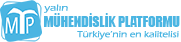

![Wordpress SMTP Ayarları Eklentisiz Kurulum [2022]](https://www.muhendislikplatformu.com/wp-content/uploads/2022/04/Wordpress_SMTP_Mail_Ayarlari_Nasil_Yapilir_Eklentisiz_Kurulumu-850x478.jpg)
![Wordpress SMTP Ayarları Eklentisiz Kurulum [2022] 11 thumbnail](https://www.muhendislikplatformu.com/wp-content/uploads/2022/07/WordPress-Tema-Yukleme-Kurulumu-ve-Ayarlari-Nasil-Yapilir-0-335x195.png)
![Wordpress SMTP Ayarları Eklentisiz Kurulum [2022] 12 thumbnail](https://www.muhendislikplatformu.com/wp-content/uploads/2022/06/WordPress-Hata-Kodlarini-Gosterme-ve-Gizleme-Hata-Ayiklama-335x195.png)